Excel 2013如何为图表添加阴影效果
来源:网络收集 点击: 时间:2024-04-17【导读】:
Excel 2013创建图表后,可以为图表添加阴影效果,让图标更具立体感,下面通过详细的步骤来进行讲解,如果感兴趣的话就赶紧来学习一下吧。工具/原料more软件:Excel 2013操作系统:Windows 10方法/步骤1/5分步阅读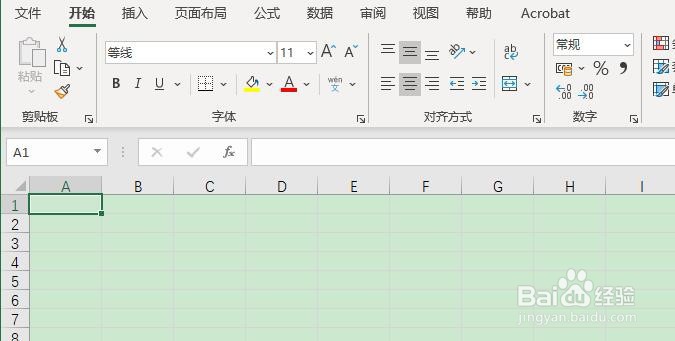
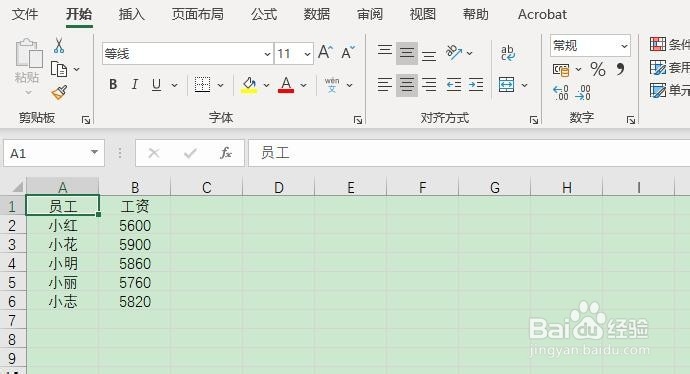 2/5
2/5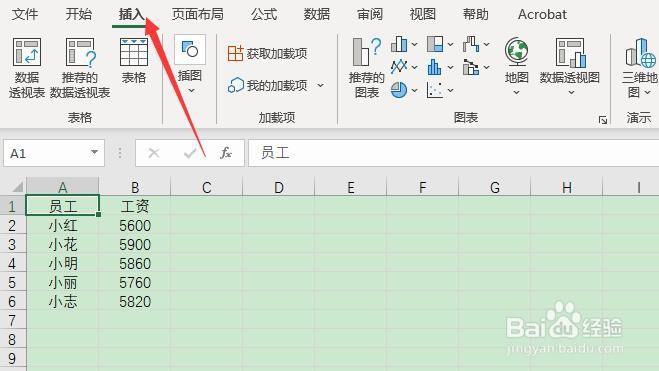
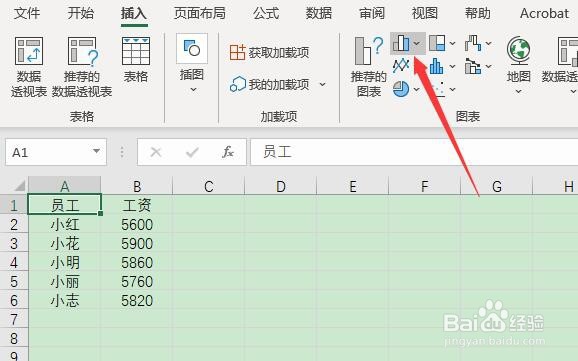 3/5
3/5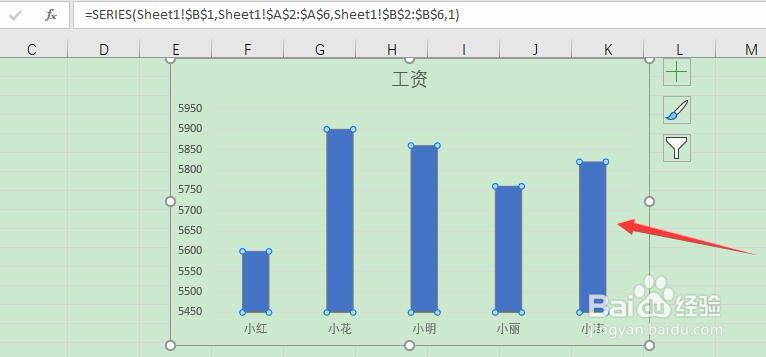
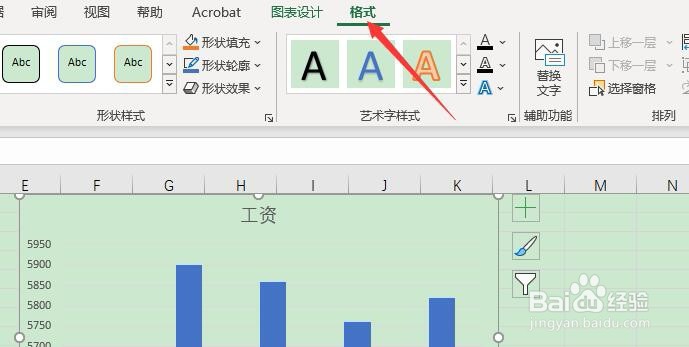 4/5
4/5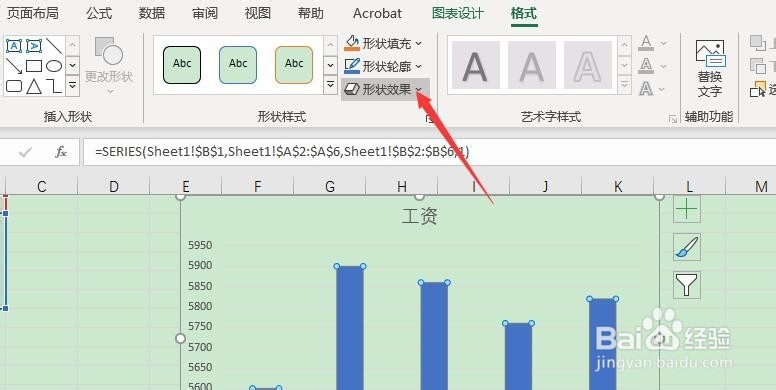
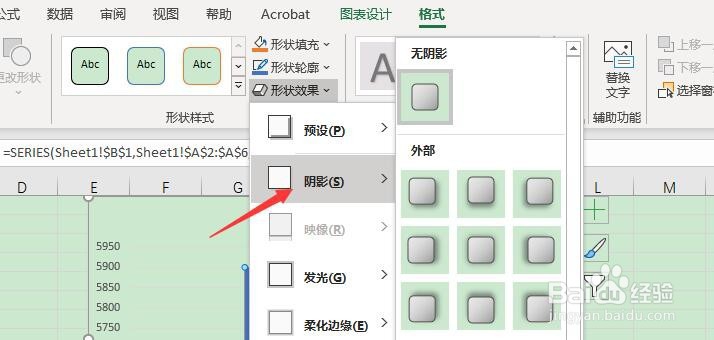 5/5
5/5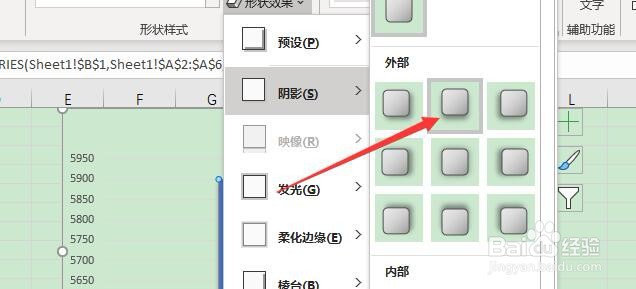
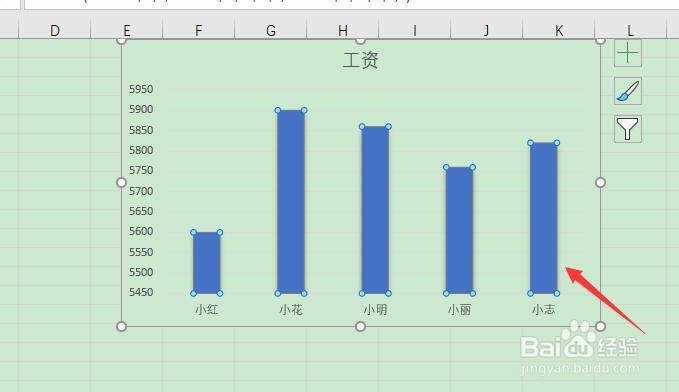 注意事项
注意事项
首先,打开Excel 2013,打开需要处理的数据内容
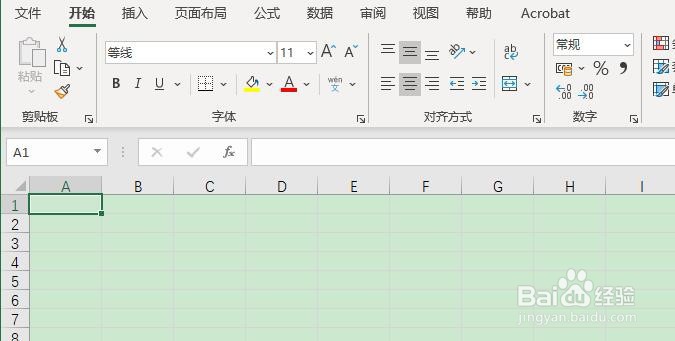
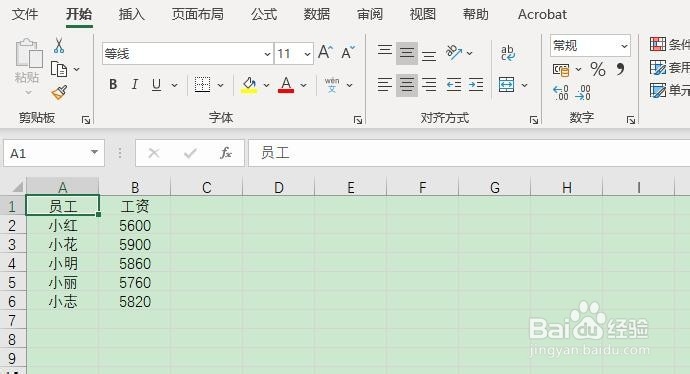 2/5
2/5其次,点击菜单栏中的“插入”按钮,选择柱形图标进行插入
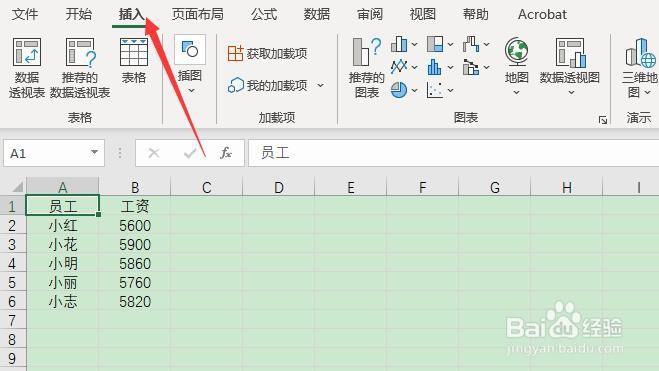
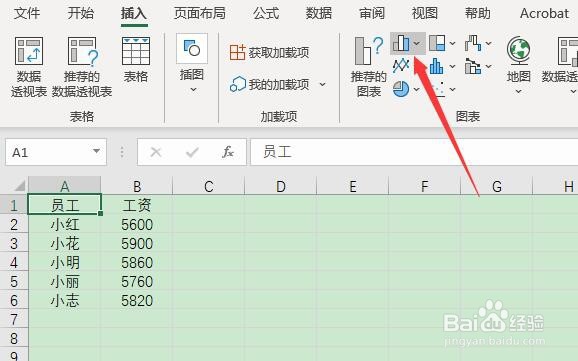 3/5
3/5之后,选中图表中的数据条,点击菜单栏中的”格式“按钮
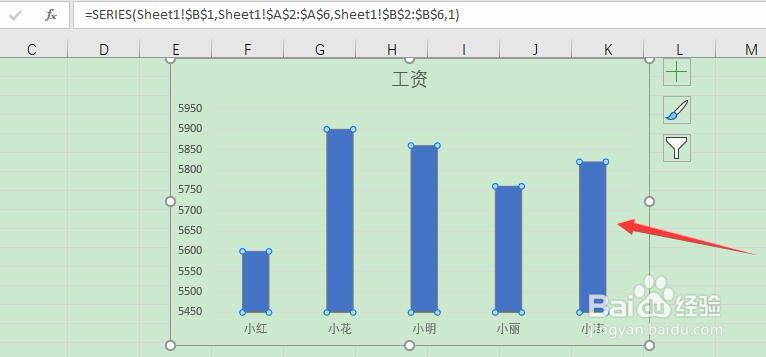
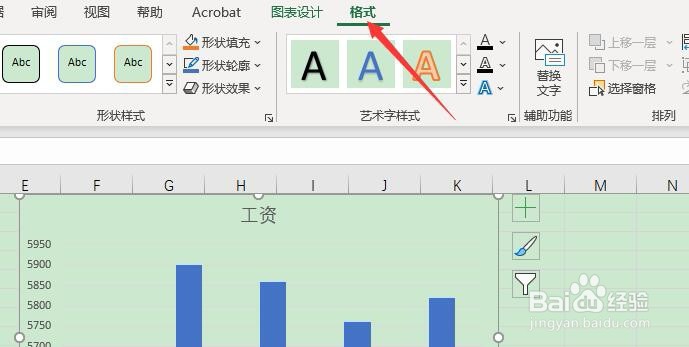 4/5
4/5再之后,点击”形状效果“按钮,在下拉选框中选择“阴影”按钮
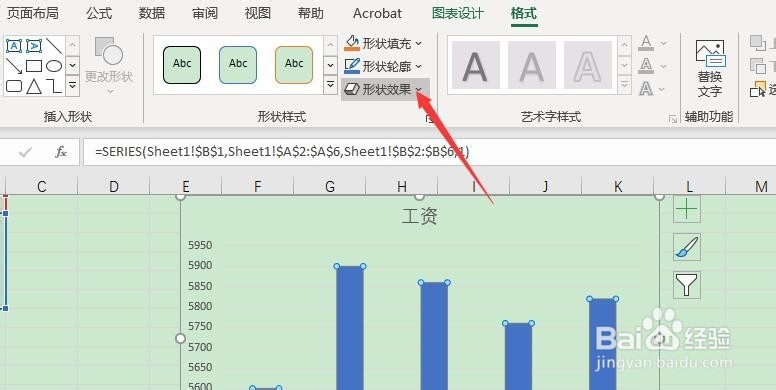
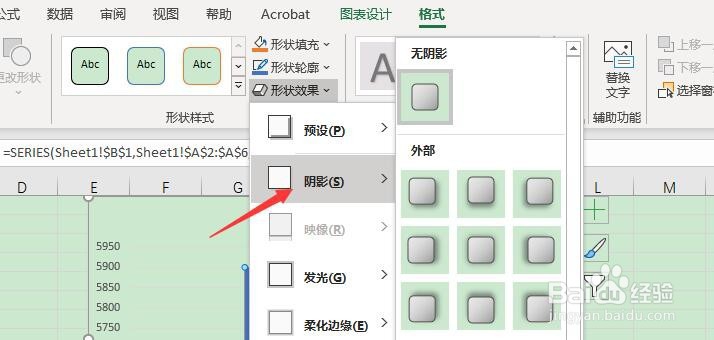 5/5
5/5最后,在“阴影”的子菜单中选择一个阴影效果即可,最终的效果如图所示
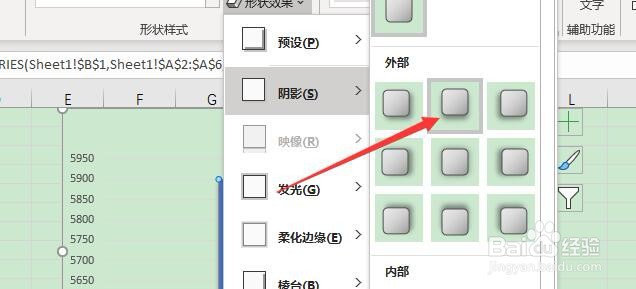
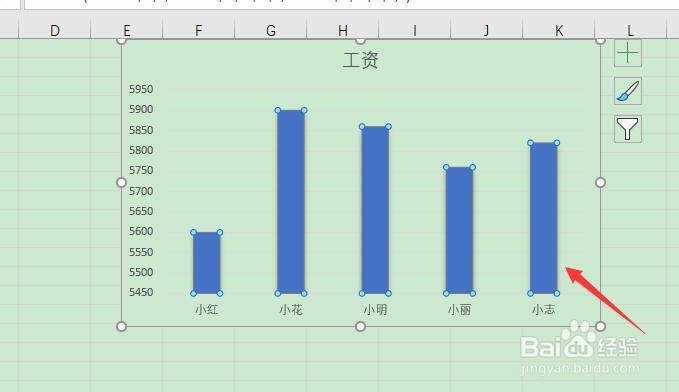 注意事项
注意事项Tips:通过设置阴影效果,图表可以更具立体感。
图表阴影添加设置图表阴影版权声明:
1、本文系转载,版权归原作者所有,旨在传递信息,不代表看本站的观点和立场。
2、本站仅提供信息发布平台,不承担相关法律责任。
3、若侵犯您的版权或隐私,请联系本站管理员删除。
4、文章链接:http://www.ff371.cn/art_534425.html
上一篇:怎样使360安全浏览器界面变得更加简洁
下一篇:蝙蝠怎么禁止通过群聊添加我为好友
 订阅
订阅